
Obsah
- Zapnutie riadeného prístupu
- Použitie riadeného prístupu z aplikácie
- Ako sa dostanem von?
- Vaše najazdené kilometre sa môžu meniť
Moje batoľa miluje hrať s mojím iPad, ale on je stále učiť laná, pokiaľ ide o technológie. Skôr než sa starať o jeho odstránenie dôležitého e-mailu alebo posielanie e-mailov naplnených gobbroughgook, som schopný nechať ho hrať hry bez toho, aby ho sledoval. Ako? Trochu známa, ale výkonná funkcia s názvom Sprievodca.
Predstavený s iOS 6, Guided Access vám umožňuje uzamknúť váš iPhone, iPod touch alebo iPad na jednu aplikáciu. Môžete dokonca nastaviť konkrétne oblasti obrazovky, ktoré možno použiť.
Zapnutie riadeného prístupu
V predvolenom nastavení je v systéme iOS 6 zakázaný Sprievodca prístupom prejdite do aplikácie Nastavenia a potom na položku Všeobecné, V úplnom dolnom rohu všeobecných nastavení vyberte časť Prístupnosť, potom v časti Učenie poklepte na Sprievodca nastaviť ho.
V súčasnosti sú k dispozícii tri nastavenia, ktoré môžete nakonfigurovať: zapnutie alebo vypnutie samotného sprievodcu, nastavenie prístupového kódu pre riadený prístup a zapnutie spánku obrazovky.
Môj návrh je povoliť ako Sprievodca, tak obrazovku, Funkcia spánku obrazovky vám môže pomôcť ušetriť životnosť batérie. Automaticky stlmí obrazovku po určitom čase nečinnosti.
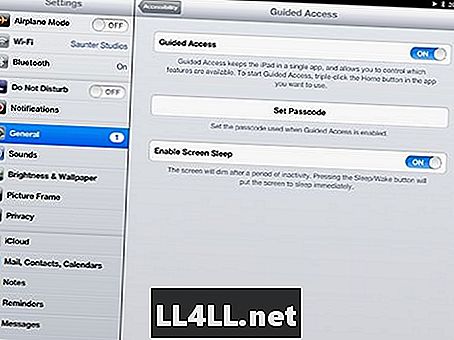
Nezabudnite nastaviť nezabudnuteľný prístupový kód (Budete potrebovať, aby ste sa vyhli sprievodcovi, keď sa hrá vaše batoľa). Ak nenastavíte prístupový kód, potom trojité poklepanie na tlačidlo Domov sa vyhne režimu Sprievodca. (A verte mi, moje batoľa sa to snažilo urobiť až po pár krát sledovaní mňa.)
Použitie riadeného prístupu z aplikácie
Dobre, teraz, keď je zapnutá, ako ju skutočne používate v rámci konkrétnej aplikácie? Pre jeho aktiváciu jednoducho trikrát stlačte tlačidlo Domov Postupne (tlačidlo Domov je jediné tlačidlo na prednom "spodku" zariadenia v orientácii na výšku.) Aplikácia sa oddiali a rám sprievodcu sa zobrazí okolo nej, aby ste ju mohli nastaviť.
Na tejto obrazovke máte niekoľko možností:
• Môžete vybrať konkrétne oblasti obrazovky chcete vypnúť. (Napríklad, ak existujú časti aplikácie, ktoré umožňujú prístup k nastaveniam aplikácie alebo k uskutočňovaniu nákupov v aplikácii.) Ak chcete vybrať konkrétne oblasti, jednoducho ich potiahnutím prsta vytvorte základný tvar. Ak to nie je presne to, čo ste chceli, môžete tvar upraviť alebo odstrániť.
• Dotykové akcie môžete vypnúť úplne (ideálny pre premenu na televízor).
• Snímač pohybu môžete tiež vypnúť oddelene.
Akonáhle budete mať nastavenia, ktoré chcete (v mnohých prípadoch, pravdepodobne nebudete musieť zmeniť vec), jednoducho stlačte tlačidlo Štart v pravom hornom rohu spustiť Sprievodcu. (Alebo stlačte tlačidlo Zrušiť pre ... dobre, dostanete to.)
Ako sa dostanem von?
Akonáhle sa vaše batoľa nudí ich hry / knihy / video, budete zrejme chcieť dohnať na svojom krmive Facebook. Ako sa dostanete z ich aplikácie? Stačí trikrát kliknúť na tlačidlo Domov a šepkať: "Nie je tam žiadne miesto ako doma ..." Dobre, možno nie posledný kúsok - stačí trikrát kliknúť na tlačidlo Domov (v rýchlom slede) a zadať prístupový kód. (Nastavili ste prístupový kód skôr, správne?)
Vaše najazdené kilometre sa môžu meniť
Podľa mojich skúseností tento systém funguje 97%. V jednom alebo dvoch zriedkavých prípadoch by Sprievodca nebol odomknutý, keď som trikrát stlačil tlačidlo Domov. V týchto prípadoch som musel urobiť tvrdý reštart na iPade (podržte tlačidlo Home a Power súčasne na 15 sekúnd).
To znamená, že Sprievodca prístup je úžasné - môžem nechať svoje batoľa hrať na iPad bez toho, aby ho sledoval každú minútu a cítiť sa bezpečne, že nebude aktualizovať svoj status na Facebooku s niečím naozaj trápne.